开机卡在microsoft账户反复登录 win11开机卡在microsoft账户登录界面怎么办
当我们开机时,有时会遇到一个令人困惑的问题:电脑卡在Microsoft账户登录界面无法继续,这种情况可能发生在使用Windows 11系统的用户身上。当我们尝试登录Microsoft账户时,系统可能会陷入无尽的循环,反复要求我们输入凭据。这种问题的原因可能是多种多样的,例如网络连接问题、软件冲突或账户设置错误等。那么当我们遇到这样的情况时,应该如何解决呢?接下来我们将探讨一些解决方法,帮助您顺利登录您的Microsoft账户。
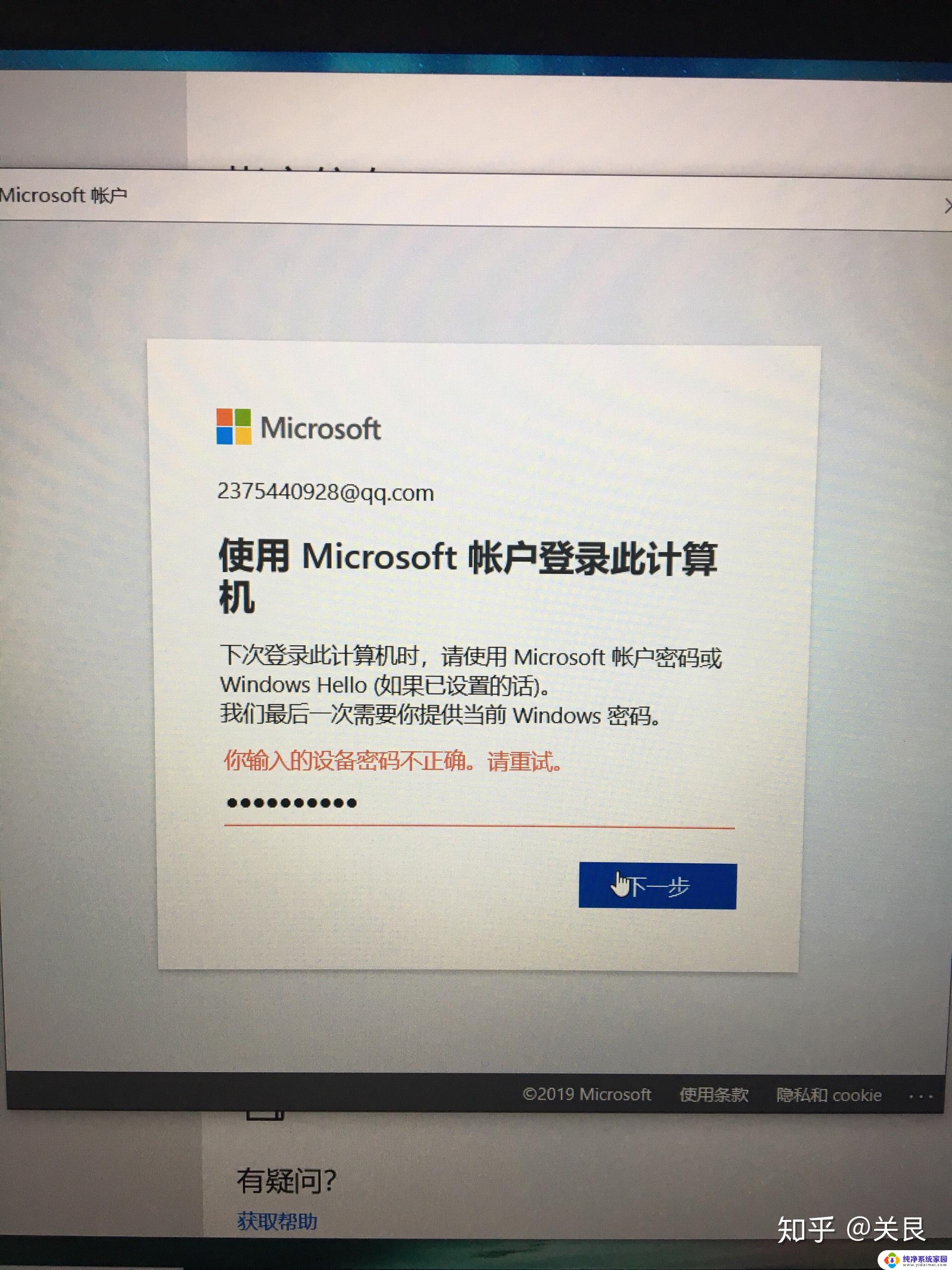
方法一
1、右键单击开始按钮选择设置进入。
2、选择windows更新,点击右侧的高级设置。
3、点击恢复进入。
4、点击高级启动后面的立即启动按钮重启一次即可。
方法二
1、重启电脑同时按住键盘上的 Shift 键,然后依次在出来的界面中点击疑难解答。
2、然后新的界面,点击高级选项。
3、然后新的界面,点击启动设置。
4、然后在新的界面,点击重启,在电脑重启后按键F4即可进入安全模式。
5、在安全模式中进行网络重置操作:同时按键键盘上的 WIN+R,在出来的对话框中输入cmd 点击确定。
6、然后输入 netsh winsock reset 回车,完成以上操作后重启电脑。
7、然后就可以正常操作电脑了。
以上就是开机时卡在Microsoft账户上反复登录的全部内容,如果你遇到这种情况,可以根据小编的操作进行解决,非常简单快速,一步到位。
开机卡在microsoft账户反复登录 win11开机卡在microsoft账户登录界面怎么办相关教程
- win11登录卡在microsoft账号了 win11开机卡在microsoft账户无法登陆怎么办
- win11怎样取消microsoft账户登录 Win11开机跳过Microsoft账户登录教程
- win11账户登录界面一直转圈 win11登录界面卡在登录账户
- 新电脑开机怎么跳过microsoft登录 Win11开机跳过登录Microsoft账户
- win11怎么取消microsoft登录 win11怎么取消开机登录Microsoft账户
- win11新电脑开机一直卡在microsoft登录界面 win11登录界面一直卡在加载中怎么办
- win11开机无法登录microsoft账户 windows11登录不了microsoft账户网络问题解决方法
- win11装机卡在登录微软账户 win11登录微软账户转圈无法登录怎么办
- win11登录账号时发生错误 Win11系统无法登陆Microsoft账户怎么办
- win11系统电脑开机后一直在用户登录界面 win11登录微软账户一直转圈怎么办
- win11如何关闭协议版本6 ( tcp/ipv6 ) IPv6如何关闭
- win11实时防护自动开启 Win11实时保护老是自动开启的处理方式
- win11如何设置网页为默认主页 电脑浏览器主页设置教程
- win11一个屏幕分四个屏幕怎么办 笔记本如何分屏设置
- win11删除本地账户登录密码 Windows11删除账户密码步骤
- win11任务栏上图标大小 win11任务栏图标大小调整方法